|
ANGELIQUE
Ringrazio Bigi per avermi permesso di tradurre questo tutorial.
qui puoi trovare qualche risposta ai tuoi dubbi. Se l'argomento che ti interessa non è presente, ti prego di segnalarmelo. Questo tutorial è stato scritto con PSP X2, ma può essere eseguito anche con le altre versioni di PSP. Il copyright del tutorial, del materiale scrap e dei poser appartiene a Laguna Azul. Il copyright della traduzione è mio. Il copyright dei tubes e delle immagini appartiene ai rispettivi artisti. Per favore, rispetta il lavoro degli autori. Occorrente: Un tube a scelta (il tube usato è stato tolto dal materiale perchè non è più disponibile per il download). Il resto del materiale qui Filtri: Filter Factory Gallery B qui Flaming Pear - Flood qui Frischluft (Flair) qui L en K's - L en k's Zitah qui Richard Rosenman - Lens Corrector Pro qui VM Extravaganza - Transmission qui AP01 [Innovations and Ideas] qui Animation Shop qui  Metti le selezioni nella cartella Selezioni. 1. Imposta il colore di primo piano con un colore medio scelto dal tuo tube, e il colore di sfondo con il colore bianco. Passa il colore di primo piano a Gradiente.  Apri una nuova immagine trasparente 900 x 600 pixels, e riempila  con il gradiente. con il gradiente.2. Effetti>Plugins>AP (Distort) - Distort-SlicedTurn.  3. Regola>Sfocatura>Sfocatura radiale.  Immagine>Capovolgi. 4. Effetti>Plugins>Frischluft - Mosaic Plane.  5. Livelli>Duplica. Effetti>Plugins>VM Extravaganza - Transmission.  6. Effetti>Plugins>Filter Factory Gallery B - Circulator.  7. Effetti>Plugins>Richard Rosenman - Lens Distortion Corrector - 2 volte con i seguenti settaggi.  Cambia la modalità di miscelatura di questo livello in Sovrapponi, e abbassa l'opacità al 50%. 8. Effetti>Plugins>Frischluft - Radial blur.  9. Livelli>Nuovo livello raster. Selezione>Carica/Salva selezione>Carica selezione da disco. Cerca e carica la selezione LA_AN1.  Riempi  la selezione con il gradiente. la selezione con il gradiente.Selezione>Deseleziona. Effetti>Plugins>Frischluft - Radial Blur, con i settaggi precedenti. Effetti>Plugins>Filter Factory Gallery B - Button Deluxe.  Livelli>Duplica. Immagine>Rifletti. Livelli>Unisci>Unisci giù. Effetti>Effetti di bordo>Aumenta di più. Cambia la modalità di miscelatura di questo livello in Rafforza. Di nuovo Livelli>Duplica. 10. Livelli>Nuovo livello raster. Selezione>Carica/Salva selezione>Carica selezione da disco. Cerca e carica la selezione LA_AN2.  Riempi  la selezione con il colore di primo piano. la selezione con il colore di primo piano.Selezione>Deseleziona. Effetti>Plugins>VM Extravaganza - Transmission, con i settaggi precedenti. Effetti>Plugins>Frischluft - Volumetrics.  11. Effetti>Plugins>Frischluft - Amiga Rulez.  12. Effetti>Plugins>L&K landksiteofwonders - L&K's Zitah.  Cambia la modalità di miscelatura di questo livello in Luce diffusa. 13. Apri il tube "LA_METAL QUADER" e vai a Modifica>Copia. Torna al tuo lavoro e vai a Modifica>Incolla come nuovo livello. Spostalo  nell'angolo in alto a destra. nell'angolo in alto a destra. Rinomina questo livello "Q1". Livelli>Duplica, 5 volte, e rinomina i livelli "Q2", "Q3", "Q4", "Q5" e "Q6". 14. Attiva il livello "Q1". Effetti>Plugins>Flaming Pear - Flood.  Attiva il livello "Q2". Ripeti l'Effetto Flood, cliccando una volta sull'icona dell'onda per cambiare l'aspetto delle onde. 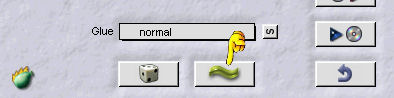 Chiudi il livello e attiva il livello "Q2". Ripeti l'Effetto Flood, cliccando sull'icona dell'onda e chiudi il livello. Ripeti l'Effetto Flood, cliccando sull'onda sui livelli "Q3", "Q4", "Q5" e "Q6". Chiudi i livelli e rimani posizionato sul livello superiore. 15. Livelli>Nuovo livello raster. Selezione>Carica/Salva selezione>Carica selezione da disco. Cerca e carica la selezione LA_AN3.  Riempi  la selezione con il colore di primo piano. la selezione con il colore di primo piano.Selezione>Deseleziona. Effetti>Effetti 3D>Sfalsa ombra.  16. Apri il tube "LA_METAL BALLS" e vai a Modifica>Copia. Torna al tuo lavoro e vai a Modifica>Incolla come nuovo livello. Spostalo  nell'angolo in alto a sinistra. nell'angolo in alto a sinistra. 18. Apri il tube LA_ANGELIQUE. Immagine>Ridimensiona, a 600 pixels di altezza, tutti i livelli selezionato. Modifica>Copia. Torna al tuo lavoro e vai a Modifica>Incolla come nuovo livello. Regola>Messa a fuoco>Metti a fuoco. Spostalo  a destra, come nel mio esempio. a destra, come nel mio esempio. 19. Se alla sinistra del tube rimane visibile il risultato dell'effetto Flood come nell'esempio  attiva lo strumento Selezione a mano libera  , sfumatura 0, , sfumatura 0,e seleziona come nell'esempio.  Attiva i livelli da "Q1" a "Q6" e premi sulla tastiera il tasto CANC. Selezione>Deseleziona. Attiva nuovamente il livello superiore del tube. Effetti>Effetti 3D>Sfalsa ombra.  20. Modifica>Copia Unione. Modifica>Incolla come nuovo livello. Immagine>Ridimensiona, al 35%, tutti i livelli non selezionato.  Regola>Messa a fuoco>Metti a fuoco. Immagine>Ruota per gradi - 49 gradi a sinistra.  Di nuovo Regola>Messa a fuoco>Metti a fuoco. Sposta  l'immagine come nell'esempio. l'immagine come nell'esempio. 21. Apri il tube "LA_METAL BALLS SMALL" e vai a Modifica>Copia. Torna al tuo lavoro e vai a Modifica>Incolla come nuovo livello. Spostalo  sulla piccola immagine, come nell'esempio. sulla piccola immagine, come nell'esempio. Livelli>Unisci>Unisci giù. Effetti>Effetti 3D>Sfalsa ombra.  22. Effetti>Effetti di riflesso>Fuga di specchi.  Livelli>Disponi>Sposta giù. Effetti>Plugins>Frischluft - Volumetrics, con i settaggi precedenti. Abbassa l'opacità di questo livello al 70%. 23. Attiva il livello superiore. Attiva lo strumento Testo  e scegli un font. e scegli un font.Per il mio esempio ho usato il font Van den Velde Script Scrivi la prima lettera maiuscola con una grande dimensione. colore di sfondo a tua scelta. Livelli>Converti in livello raster. Scrivi il resto del testo con una dimensione inferiore. Livelli>Converti in livello raster. Posiziona  correttamente le due parti del testo. correttamente le due parti del testo.Livelli>Unisci>Unisci giù. Effetti>Effetti 3D>Sfalsa ombra, con i settaggi che preferisci. 24. Livelli>Nuovo livello raster. Riempi  con il colore di primo piano. con il colore di primo piano.Immagine>Dimensioni tela.  Effetti>Effetti di immagine>Scostamento.  Selezione>Carica/Salva selezione>Carica selezione da disco. Cerca e carica la selezione LA_AN4.  Premi sulla tastiera il tasto CANC. Selezione>Deseleziona. 25. Livelli>Nuovo livello raster. Riempi  con il colore bianco. con il colore bianco.Selezione>Seleziona tutto. Selezione>Modifica>Contrai - 30 pixels. Premi sulla tastiera il tasto CANC. 26. Selezione>Carica/Salva selezione>Carica selezione da disco. Cerca e carica la selezione LA_AN5.  Premi sulla tastiera il tasto CANC. Selezione>Carica/Salva selezione>Carica selezione da disco. Carica nuovamente la selezione LA_AN4.  Effetti>Effetti 3D>Sfalsa ombra.  Selezione>Deseleziona. 27. Livelli>Nuovo livello raster. Riempi  con il colore di primo piano. con il colore di primo piano.Selezione>Seleziona tutto. Selezione>Modifica>Contrai - 1 pixel. Premi sulla tastiera il tasto CANC. Selezione>Deseleziona. Aggiungi il tuo nome e/o il tuo watermark su un nuovo livello, senza dimenticare i copyright delle immagini usate. 28. Assicurati che sia visibile soltanto il livello "Q1". Modifica>Copia Unione. Apri Animation Shop e vai a Modifica>Incolla>Incolla come nuova animazione. Torna in PSP. Chiudi il livello "Q1" e apri il livello "Q2". Modifica>Copia Unione. In Animation Shop: Modifica>Incolla>Incolla dopo il fotogramma corrente. In PSP. Chiudi il livello "Q2" e apri il livello "Q3". Modifica>Copia Unione. In Animation Shop: Modifica>Incolla>Incolla dopo il fotogramma corrente. In PSP. Chiudi il livello "Q3" e apri il livello "Q4". Modifica>Copia Unione. In Animation Shop: Modifica>Incolla>Incolla dopo il fotogramma corrente. In PSP. Chiudi il livello "Q4" e apri il livello "Q5". Modifica>Copia Unione. In Animation Shop: Modifica>Incolla>Incolla dopo il fotogramma corrente. In PSP. Chiudi il livello "Q5" e apri il livello "Q6". Modifica>Copia Unione. In Animation Shop: Modifica>Incolla>Incolla dopo il fotogramma corrente. Ed ecco la tua animazione composta da sei fotogrammi. Modifica>Seleziona tutto. Animazione>Proprietà fotogramma e imposta la velocità a 15.  Controlla il risultato cliccando su Visualizza  e salva in formato gif. e salva in formato gif. Se hai problemi o dubbi, o trovi un link non funzionante, o anche soltanto per un saluto, scrivimi. 1 Luglio 2012 |